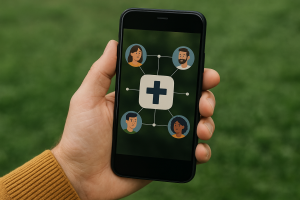바이러스를 제거하고 손상된 파일을 복원하는 것은 많은 사용자, 특히 기술적인 경험이 없는 사용자에게는 어려운 작업처럼 보일 수 있습니다. 그러나 이러한 문제를 효율적으로 해결하는 데 도움이 되는 몇 가지 무료 및 효과적인 도구를 사용할 수 있습니다. 이 기사에서는 시스템에서 바이러스를 제거하고 손상된 파일을 복구하는 데 사용할 수 있는 최고의 응용 프로그램 중 일부를 살펴보겠습니다.
또한 컴퓨터가 항상 보호되고 올바르게 작동하려면 이러한 응용 프로그램의 작동 방식과 제공하는 기능을 이해하는 것이 필수적입니다. 각 도구의 가장 중요한 기능을 강조하면서 프로세스의 각 단계를 안내해 드리겠습니다.
바이러스를 제거하고 손상된 파일을 복원하는 무료 도구
1. Malwarebytes
Malwarebytes는 맬웨어 및 바이러스 제거에 가장 널리 사용되는 도구 중 하나입니다. 유료 버전 외에도 Malwarebytes는 위협을 검사하고 제거하는 데 사용할 수 있는 매우 효과적인 무료 버전을 제공합니다.
첫째, Malwarebytes는 사용자 친화적인 인터페이스와 사용 용이성으로 유명합니다. 단 몇 번의 클릭만으로 시스템 전체 검사를 시작하여 존재하는 악성 코드를 신속하게 식별하고 제거할 수 있습니다. 또한 이 도구는 최신 위협에 대처하기 위해 지속적으로 업데이트됩니다.
또한 Malwarebytes는 유료 버전에서 실시간 보호 기능을 제공하지만 무료 버전에서도 여전히 매우 효과적인 수동 검사를 수행할 수 있습니다. 안정적이고 사용하기 쉬운 솔루션을 찾는 사람들에게 Malwarebytes는 탁월한 선택입니다.
2. Avast Free Antivirus
Avast Free Antivirus는 바이러스 및 맬웨어로부터 시스템을 보호하기 위한 광범위한 기능을 제공하는 또 다른 강력한 도구입니다. 가장 인기 있는 무료 바이러스 백신 중 하나인 Avast는 효율성과 견고함으로 잘 알려져 있습니다.
또한 Avast Free Antivirus는 바이러스를 탐지 및 제거할 뿐만 아니라 피싱 방지, 악성 웹사이트 차단, 이메일 보호 기능도 제공합니다. Avast 설치 및 사용은 매우 간단하므로 초보 사용자도 쉽게 사용할 수 있습니다.
또한 Avast에는 네트워크의 취약점을 검사하는 "Wi-Fi Inspector"라는 기능이 포함되어 있습니다. 이 추가 보안 수준은 네트워크에 연결된 모든 장치를 보호하는 데 특히 유용합니다.
3. CCleaner
CCleaner는 시스템 최적화를 위해 널리 사용되는 도구이지만 손상된 파일을 복구하는 데 유용한 기능도 있습니다. 주요 기능은 임시 파일을 정리하고 시스템 성능을 향상시키는 것이지만 CCleaner는 PC 유지 관리 무기고에 귀중한 추가 기능이 될 수 있습니다.
첫째, CCleaner는 Windows 레지스트리의 오류를 확인하고 수정하는 “레지스트리 클리너” 기능을 제공합니다. 이는 손상된 파일을 복구하고 전반적인 시스템 안정성을 향상시키는 데 도움이 될 수 있습니다. 또한 CCleaner의 간단하고 직관적인 인터페이스는 기술적인 지식이 없는 사람들도 쉽게 사용할 수 있도록 해줍니다.
또한 CCleaner에는 고급 기능을 갖춘 유료 버전도 있지만 무료 버전은 매우 포괄적이며 대부분의 기본적인 시스템 유지 관리 요구 사항을 충족할 수 있습니다.
4. Recuva
레쿠바
기계적 인조 인간
Recuva는 CCleaner와 동일한 제작자가 개발한 무료 도구로, 삭제되거나 손상된 파일을 복구하는 데 특화되어 있습니다. 이 도구는 실수로 중요한 파일을 삭제했거나 시스템 문제로 인해 파일이 손상된 경우에 특히 유용합니다.
첫째, Recuva는 복구 프로세스를 안내하는 단계별 마법사를 통해 사용이 매우 쉽습니다. 몇 번의 클릭만으로 시스템을 검사하여 삭제된 파일을 찾아 복원할 수 있습니다. 또한 Recuva는 문서, 사진, 비디오 등을 포함한 광범위한 파일 형식을 지원합니다.
또한 이 도구는 다른 복구 프로그램이 놓칠 수 있는 파일을 찾을 수 있는 심층 스캔 모드를 제공합니다. 중요한 파일을 빠르고 효율적으로 복구해야 하는 사람들에게 Recuva는 탁월한 선택입니다.
5. Bitdefender Antivirus Free Edition
Bitdefender Antivirus Free Edition은 또 다른 뛰어난 무료 바이러스 제거 도구입니다. 높은 감지율과 사용 편의성으로 잘 알려진 이 도구는 비용을 들이지 않고도 시스템을 보호할 수 있는 확실한 선택입니다.
첫째, Bitdefender는 바이러스, 맬웨어, 스파이웨어 및 애드웨어를 포함한 광범위한 위협에 대한 실시간 보호 기능을 제공합니다. 사용자 인터페이스는 간단하고 직관적이므로 스캔을 빠르게 구성하고 실행할 수 있습니다.
또한 Bitdefender는 가볍고 시스템 리소스를 많이 소모하지 않습니다. 즉, 오래되거나 성능이 떨어지는 컴퓨터에서도 효율적으로 실행할 수 있습니다. 무료이고 안정적인 바이러스 백신 솔루션을 찾는 사람들에게 Bitdefender는 탁월한 선택입니다.
추가 도구 기능
바이러스를 제거하고 손상된 파일을 복원하는 것 외에도 이러한 도구 중 다수는 시스템을 안전하고 효율적으로 유지하는 데 도움이 되는 추가 기능을 제공합니다. 예를 들어, 대부분의 최신 바이러스 백신에는 실시간 보호, 예약된 자동 검사 및 바이러스 데이터베이스 업데이트가 포함되어 있어 항상 최신 위협으로부터 보호받을 수 있습니다.
또한 CCleaner와 같은 도구는 손상된 파일을 복구하는 데 도움이 될 뿐만 아니라 임시 파일과 불필요한 레지스트리 항목을 제거하여 전체 시스템 성능을 최적화합니다. 이러한 추가 기능으로 인해 이러한 도구는 보안 솔루션일 뿐만 아니라 컴퓨터 유지 관리에도 중요합니다.

자주하는 질문
1. 중요한 파일이 손상된 경우 어떻게 해야 하나요? 먼저 Recuva와 같은 파일 복구 도구를 사용하여 파일을 복원해 보세요. 그래도 문제가 해결되지 않으면 파일 복구 도구를 사용하거나 전문가에게 문의하는 것이 좋습니다.
2. 이 도구의 무료 버전이 정말 효과적인가요? 예, 많은 무료 버전은 매우 효과적이며 대부분의 사용자에게 충분한 기능을 제공합니다. 그러나 유료 버전은 추가 기능과 향상된 보호 기능을 제공하는 경우가 많습니다.
3. 동일한 시스템에서 여러 보안 도구를 사용해도 안전한가요? 일반적으로 그렇습니다. 충돌이 발생할 수 있으므로 여러 실시간 바이러스 백신 프로그램을 동시에 실행하지 않는 한 안전합니다. 바이러스 백신 및 시스템 청소 프로그램과 같은 보완 도구를 조합하여 사용하는 것이 좋습니다.
4. 시스템에서 바이러스를 검사하고 제거하는 데 시간이 얼마나 걸리나요? 시간은 시스템 크기와 스캔해야 하는 데이터 양에 따라 달라질 수 있습니다. 일반적으로 전체 검사는 몇 분에서 한 시간 정도 걸릴 수 있습니다.
5. 내 파일이 다시 손상되는 것을 방지하려면 어떻게 해야 합니까? 시스템을 최신 상태로 유지하고, 바이러스 백신 소프트웨어를 사용하여 맬웨어로부터 보호하고, 중요한 파일을 정기적으로 백업하십시오. 컴퓨터를 갑자기 끄지 않는 것도 파일 손상을 방지하는 데 도움이 될 수 있습니다.
결론
바이러스를 제거하고 손상된 파일을 복원하는 것은 어려운 작업처럼 보일 수 있지만 올바른 도구를 사용하면 모든 사용자가 수행할 수 있는 프로세스입니다. Malwarebytes, Avast, CCleaner, Recuva 및 Bitdefender와 같은 무료 애플리케이션을 사용하면 위협으로부터 시스템을 보호하고 중요한 파일을 효율적으로 복구할 수 있습니다. 항상 소프트웨어를 최신 상태로 유지하고 정기적인 점검을 수행하여 컴퓨터가 안전하게 유지되고 올바르게 작동하는지 확인하십시오.